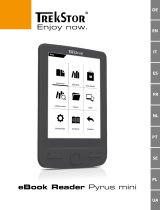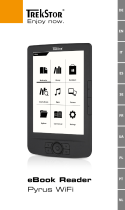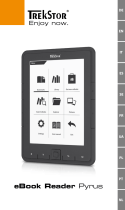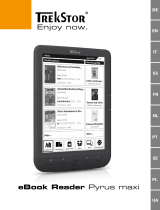Sidan laddas...

SE
54
b
KORTFATTAD BRUKSANVISNING
Vi önskar dig mycket glädje med TrekStor Pyrus 2 LED. Läs följande instruktioner noggrant
så att du kan bekanta sig med funktionerna i denna produkt och dess användning.
Aktuell produktinformation finns på TrekStors webbplats www.trekstor.de
Fler produkter och tillbehör kan du hitta på www.trekstor-onlineshop.de
Du hittar detaljerad information om eBook Reader Pyrus 2 LED och dess funktioner på din
läsplatta under
"ExtrAs" + "mAnuAl".
1) Allmän information
Det är viktigt att du observerar säkerhetsinstruktionerna i sektion 2 i denna bruksanvisning!
Spara denna guide och ge den till den nya ägaren om du skulle sälja eller ge bort den.
Använd enheten bara för det avsedda ändamålet (se kapitel 3). Tillverkaren ansvarar inte för
skador, som uppkommer till följd av felaktig användning av enheten. Dessutom är tillverkaren
inte ansvarig för skador eller förlust av information, och skadorna som följer därav.
Tillverkaren forbehaller sig ratt till kontinuerlig vidareutveckling av produkten. Andringar kan
foretas utan att de beskrivs direkt i denna bruksanvisning.Upplysningarna i bruksanvisningen
overensstammer darfor inte nodvandigtvis med det verkliga tekniska utforandet.
2) Säkerhets- och användningsföreskrifter
a
Osb: Ladda ej enheten om batteriet är skadat eller läcker.
a
Obs: Täck inte över enheten under användning eller laddning. Detta kan leda till
överhettning.
a
Obs: Slå genast av enheten, om den blir våt. Har enheten kontrolleras för säker
drift innan den används igen.
d
Tekniskt arbete på produkten får bara utföras av personer med erforderlig utbildning.
Det är inte tillåtet att öppna produkten eller göra ändringar på den. Produkten innehåller
inga komponenter som användaren kan underhålla.
e
Utsätt aldrig produkten för fukt, kondens eller väta.
m
Ställ inte upp apparaten nära en värmekälla och skydda den mot direkt solsken.
j
Skydda apparaten mot alltför höga eller låga temperaturer och temperaturvariationer.
Använd den bara om omvigningstemperaturen ligger mellan 10º C och 40º C.

SE
55
h
Se noga till att omgivningen där du använder och förvarar apparaten är så
dammfri som möjligt.
g
Rengör aldrig apparatens yta med lösningsmedel, förtunningsmedel, rengöringsmedel
eller andra kemikalier. Använd istället en mjuk och torr trasa eller en mjuk borste.
p
Om du utsätter apparaten för elektrostatiska urladdningar kan det i vissa fall uppstå
avbrott i dataöverföringen mellan apparaten och datorn och apparatens funktioner
kan störas. Koppla då bort apparaten från USB-porten och anslut den sedan på nytt.
o
Använd inte USB-kablar som är längre än 3 meter.
q
Den lagringskapacitet hos den externa hårddisken som operativsystemet anger kan
avvika från den verkliga kapaciteten. TrekStor använder i likhet med de flesta
hårdvarutillverkare enhetsprefixen i det internationella enhetssystemet (SI) vid uppgifter
om lagringskapacitet (t.ex. 1 GB = 1 000 000 000 byte). Många operativsystem tillämpar
dock inte denna metod utan anger en lägre lagringskapacitet, eftersom de vid sina
beräkningar utgår från att 1 GB = 2 byte = 1 073 741 824 byte.
3) Om TrekStor eBook Reader Pyrus® 2 LED
TrekStor eBook Reader Pyrus 2 LED är en läsenhet för visning av elektroniska böcker och texter.
Den används för att visa filer i följande format: EPUB, PDF, TXT, FB2, RTF, PDB och HTML.
Tack vare den innovativa E Ink-teknologin kommer din läsning att upplevas som om texten
vore tryckt på papper - knivskarp och flimmerfri. Den enkla hanteringen imponerar med
bokmärkeshantering och justerbar textstorlek för bekväm läsning.
De extra insatta varmljuslamporna tillhandahåller den individuellt önskade ljusstyrkan vid läsningen.
eBook Reader har 2 GB inbyggt lagringsutrymme för omkring 2 000 böcker som kan utökas
med ett microSD-/microSDHC-minneskort på upp till 32 GB.
Bilder i formaten JPEG, BMP, PNG och GIF kan även visas.
i
Obs! Det är viktigt att du observerar säkerhetsinstruktionerna i sektion 5 i denna manual!

SE
56
4) Förpackningen innehåller
• TrekStor eBook Reader Pyrus 2 LED
• USB 2.0-kabel (USB-A / micro-USB)
• Kortfattad bruksanvisning
5) Tekniska specifikationer
Mått (L x B x H) 113.5 mm x 178.0 mm x 10.0 mm
Vikt 205 g
Höljets material plast (gummibehandlat)
Färg svart
Lagringskapacitet 2 GB
Minneskortläsare microSD/microSDHC tills 32 GB
Skärmtyp E Ink® Pearl Skärm
Skärmstorlek 6" (15.2 cm)
Skärmets mått (BxH) 90.5 mm x 122.0 mm
Skärmupplösning 800 x 600 Pixel
Skärmformat 4:3
Gränssnitt Hi-Speed USB 2.0 (Micro-USB), Minneskortsläsare
E-bokformat som stöds ePUB, PDF, TXT, FB2, PDB, RTF, HTML
DRM format som stöds Adobe Adept (EPUB, PDF)
Bildformat som stöds BMP, GIF (max. 2,5 MB; Inte tecknat), JPEG, PNG (max. 2.5 MB)
Operativsystem som stöds Microsoft Windows® 8, 7, Vista®, XP (till SP2),
Mac® OS X till 10.6.x, Linux® till Kernel 2.6.x
Filsystem som stöds FAT32
Filhantering Mappnavigering
LED dimbara varmljus LED
Strömförsörjning Litium-polymer batteri, USB-port
Laddning utförs USB-port, med USB-laddare
Laddningstid ca. 1,5 timme över USB-laddare, ca. 3 timmar över USB-port
Språk tyska, engelska, italienska, spanska, franska, svenska,
polska, turkiska, holländska, ryska

SE
57
6) Bedieningselementen en aansluitingen
A) h Visa hemskärm
B) l Visa meny
C) d, J, K, L Navigationsknapp
D) OK-knapp (Tänd/släck ljuset)
E) 2 Tillbakaknapp
F) - Sökfunktion/Typsnittsstorlek i e-böcker/Zoom-funktion
G) / Strömbrytare (På/Av)
H) LED-laddningsindikator
I) microSD-/microSDHC-kortplats
J) Micro-USB-anslutning
K) Reset-knapp
7) Att ladda TrekStor eBook Reader
När du har anslutit din eBook Reader med den medföljande micro-usb-kabeln till en dator eller
till väggen med en lämplig strömförsörjning (till exempel TrekStor usb-laddare) så laddas enheten
automatiskt. Efter 1,5 timmars laddning med USB-nätadapter (3 timmar via PC) är batteriet fulladdat
och laddningen kommer då automatiskt att upphöra för att undvika överladdning.
i
Batteriet når maximal hållbarhet för batteritid efter ungefär 10 uppladdningscykler.
Tack vare den intelligenta strömsparfunktionen på eBook Reader kommer du att kunna
läsa i veckor på en enda laddning. Under "
inställningAr" kan du göra ytterligare inställningar
för strömbesparing som passar dina läsvanor. Notera att detta kan påverka batteritiden.
8) Kom igång med eBook Reader
Efter att du har laddat eBook Reader första gången kan du njuta av din läsning.
8.1) Att slå på eboksläsaren
Tryck och håll inne knapp /- i cirka 2 sekunder. Vänta några sekunder tills hemskärmen visas.
i
Första gången du startar läsaren behöver du välja språk och ställa in tid och datum.
Utöver datum och batteristatus visas senast hämtade böcker till vänster och böcker som nyligen
överförts till läsplattan till höger på hemskärmen. Nedanför hittar du menyraden och alternativen
för att hämta ytterligare titlar. Du kan också nå din boksamling genom att gå till "
BiBliotEk".
8.2) Läsa med eBook Reader
Om du vill börja läsa direkt så välj en av de titlar som visas med hjälp av navigationsknapparna och
bekräfta ditt val genom att trycka på OK. Den aktiva markeringen är kantad med en tjock ytterlinje.
För att skrolla separata sidor fram och tillbaka trycker du på
J och d-knapparna.
Knappen
l låter dig ändra hur boken visas för att passa dina behov.
• Du har (även här) möjligheten att lysa upp displayen vid behov (t ex i mörker).
Håll OK-knappen intryckt i ca. 2 för att tända respektive släcka den integrerade belysningen.
• Det finns olika storlekar på typsnitt och marginaler och du kan växla mellan liggande
eller stående format.

SE
58
• Du kan också göra bokmärken och favoriter, samt nå innehållsförteckningen och bokmärken.
• Ordsökning och möjligheten att gå till ett visst sidnummer hjälper dig att hitta rätt i boken.
• Auto-flip: Denna praktiska funktion låter dig läsa utan att använda händerna.
Läsaren bläddrar bokens sidor automatiskt efter en viss tid som du ställt in tidigare.
För att avsluta en e-bok eller stänga ner en meny/vy trycker du på
2-knappen.
--knappen har flera funktioner:
1) Genom att trycka på den snabbt när en bok är öppen kommer ordsökningen att öppnas.
2) Håll ner
--knappen under 1 sekund för att öppna menyn och justera typsnittsstorlek.
3) Den allmänna filsökningen öppnas genom att trycka på
--knappen i hemskärmen,
biblioteket och utforskaren. För att stänga ner sökningen trycker du på 2 -knappen två gånger.
8.3) Andra inställningar och funktionerpå eBook Reader
Tryck på h för att gå till hemskärmen. Här har du möjligheten att ändra inställningarna
och köra andra funktioner.
Du hittar dina e-böcker här sorterade efter titel.
Sorterade efter titel eller författare, här hittar du dina bokmärken och kan titta på
dem eller radera dem.
Lär dig hur och var du kan få nya eböcker.
Här hittar du dina favoriter, redan lästa böcker, utforskaren som visar dina filer och
mappar samt en detaljerad manual för din läsplatta.
Med bildvisaren visas alla bilder på läsaren eller på ett isatt minneskort.
Här kan du göra ytterligare inställningar på din eboksläsare:
• Belysning
• Sidan uppdaterades
• Driftsinställningar
• Datum & tid
• Språk
• Formatera (alla data kommer att gå förlorade!)
• Standardinställningar
• Information utrustning
• DRM behörighetsinformation

SE
59
9) Överföra min bok till eBook Reader
Gör enligt följande för att överföra dina egna böcker till eBook Reader:
9.1) Att ansluta läsaren till en dator
Anslut eBook Reader till din dator med den medföljande micro-usb-kabeln. Eboksläsaren visas
som en flyttbar disk eller enhet med namnet "trEkstor".
i
Eboksläsarens kortläsare för microSD/microSDHC hittas också och visas som en annan
"enhet med flyttbar lagringsmedia" eller "enhet" med namnet "trekstor". Den kan endast nås
om ett kort sitter i kortläsaren.
9.2) Dataöverföring med eboksläsaren
i
eBook Reader kan visa böcker i formaten ePUB, PDF, FB2, RTF, TXT och PDB.
E-böcker utan kopieringsskydd
E-böcker utan kopieringsskydd kan enkelt sparas ned genom dra-och-släpp
(eller kopiera och klistra in) i rotmappen på eboksläsaren.
Adobe® DRM-innehåll (kopieringsskyddade PDF och ePUB)
Många e-böcker i ePUB- eller PDF-format är skyddade av Adobe Adept DRM mot otillåten
duplicering. För att kunna använda dessa böcker på din eboksläsare måste du överföra
dem med programmet Adobe Digital Editions.
1) Börja med att skapa - om du inte redan har det - ett eget Adobe ID genom att gå till www.
adobe.se och klicka "
rEgistEr" överst till höger och därefter följa instruktionerna
på den sidan.
2) Installera nu programmet Adobe Digital Editions på din dator och logga
in med ditt Adobe ID. Programmet är gratis och kan hämtas från
http://www.adobe.com/se/products/digitaleditions/
3) När programmet har installerats så kommer du att kunna ladda ned Adobe
DRM-skyddade böcker.
Exempel: Du har köpt en e-bok med DRM-skydd på internet och vill ladda hem den.
När du påbörjar nedladdningen visas förljande dialogruta:

SE
60
Välj "ÖPPnA mEd (AdoBE digitAl Editions)" och bekräfta med ok. Nu kommer Adobe Digital
Editions att öppnas och din e-bok laddas ned och sparas i mappen "my digitAl Editions"
(Windows 7: "liBrAriEs" + "documEnts" / Windows XP: "my documEnts").
Du kan nu kopiera e-boken genom att dra-och-släppa till din enhet. Klicka bara på e-boken
och dra den, medan du håller ned musknappen, till din läsare ("
trEkstor").
eller
Efter en lyckad överföring kan e-boken visas på din läsare.
9.3) Att överföra e-böcker med hjälp av TrekStor eReader Suite
Regelbundna uppdateringar, e-boksadministration och synkronisering samt direkt tillgång
till din e-bokhandel - kostnadsfria eReader Suite tar sig an alla uppgifter så att du i lugn
och ro kan njuta av din läsupplevelse.

SE
61
9.3.1) Installation av TrekStor eReader Suite
1. Koppla eBook Reader via den medföljande USB-kabeln till din PC eller MAC.
2. Försäkra dig om att din dator har internet-anslutning.
3. För att börja med installationen ska du följa nedanstående steg:
Windows®:
I Dator öppnar du drivenheten med beteckningen "
trEkstor", starta "ErEAdEr suitE"
installationsfilen och följ anvisningarna i installationsprogrammet.
MAC® OS:
I Finder ska du välja enheten "
trEkstor" och placera filen "ErEAdEr suitE" i programmet
Mappar. I Mappar startar du "ProgrAmmE" Tillämpa "ErEAdEr-suitE" och följer
installationsprogrammets anvisningar.
9.3.2) Hur man använder TrekStor eReader Suite
eReader Suite är uppdelad i tre områden:
Start
Här hittar du information om ditt verktyg, nyheter, hjälp och tips. Dessutom är det möjligt
att ladda ner faktablad, handböcker eller uppdateringar.Startsidan erbjuder dessutom en
överblick över det tillgängliga lagringsutrymmet, kopplingen till Adobe ID, registrering
avverktyget och den aktuella programversionen.
Butik
Få direkttillgång till den integrerade e-bokhandeln, titta igenom aktuella erbjudanden eller
varför inte köpa nya e-böcker.
i
Kontakta din e-bokhandelsoperatör om du har ytterligare frågor eller behöver mer information.
Böcker
Ha alltid koll på vilka e-böcker som du har och synkronisera e-böckerna på din dator med
din eBook Reader. På så vis kommer ditt bibliotek att alltid vara redo.
i
För att kunna använda sig av DRM-skyddade e-böcker behöver man ha Adobe Digital Editions
och ett Adobe ID.
9.4) Logga ut och ta loss eboksläsaren från datorn
i
Följ den rekommenderade proceduren för att mata ut för att undvika skador på enheten
eller dataförluster!
Windows 8/7/Vista®/XP
I aktivitetsfältet längst ned till höger: vänsterklicka på ikonen för "
säkEr BorttAgning Av mAskinvArA".
Välj sedan"säkEr BorttAgning Av mAsslAgringsEnhEt" i popup-menyn som visas till vänster och
koppla därefter bort eboksläsaren från datorn.
Mac OS X from 10.6
Ta bort disken "
trEkstor" från "skrivBordEt" genom att klicka på diskikonen och dra den till
papperskorgen. Du kan därefter koppla bort eboksläsaren från din dator.

SE
62
9.5) Växla läsplattan till vänteläge
Tryck och håll inne knapp / i cirka 2 sekunder. Väntelägesskärmen kommer att visas.
För att fortsätta läsa från samma ställe tryck på strömbrytaren igen.
9.6) Stänga av eboksläsaren
För att stänga av din läsplatta tryck och håll inne knapp / i cirka 2 sekunder. Din läsplatta
kommer att stängas av.
9.7) Reset / Återställning
Om din läsplatta inte svarar kan du starta om den genom att trycka på återställningsknappen
på enhetens baksida. För att kunna göra detta behöver du ett litet stift eller ett gem.
i
OBS: Använd inte nålar eller andra vassa objekt då de kan skada din läsplatta.
10) Anmärkningar om Upphovsrätt och varumärken
Upphovsrättslagen förbjuder kopiering av denna produkts information och innehållet
av denna bruksanvisning (bilder, referensdokument, m.m.) helt eller delvis, utan
upphovsrättsinnehavarens medgivande.
The E Ink signature is a registered trademark of E Ink Holdings; the name and design are
protected by law.
TrekStor and Pyrus are registered trademarks of TrekStor Ltd. in the European Community
and other countries.
Windows and Windows Vista are either registered trademarks or trademarks of Microsoft
Corporation in the United States and/or other countries.
Mac OS is a registered trademark of Apple Inc. in the United States and/or other countries.
Linux is a registered trademark of Linus Torvalds in the United States and/or other countries.
Adobe and the Adobe logo are either registered trademarks or trademarks of Adobe Systems
Incorporated in the United States and/or other countries.
Copyright © 2013 TrekStor GmbH. Alla rättigheter förbehållna. Om andra produkt- eller
företagsbeteckningar nämns kan de eventuellt avse varubeteckningar eller märkesnamn
som tillhör respektive innehavare.
1/105